选择性文本框架导出
有时,您可能不想导出整个文档,而只想导出选定文本框中的文本。 InDesign 让一切变得简单,并为您提供可导出格式的选择。 我们将在这里探讨两种方法,一种是使用Export命令,第二种是运行脚本。
使用导出命令从框架中导出文本
我们之前使用过导出命令将文件导出为 PDF。当您只想从文本框架导出文本时,确保文本光标位于文本框架内,然后转到文件菜单并单击导出...您现在将有一些其他选择。

导出文本的三种主要格式是纯文本 (.txt)、富文本格式 (.rtf) 和Adobe InDesign 标记文本 (.txt)。 txt 纯文本是一种简单的文本格式,没有任何格式。它只是导出纯文本。 富文本格式允许基本格式设置,并且可由许多文字处理器(例如 Microsoft Word)读取。
Adobe InDesign 标记文本 格式允许您导出嵌入了所有可用 InDesign 格式的文本。 但它只能由其他 InDesign 程序读取,而不能由任何其他文字处理器读取。 如果您要导出文本以在另一个安装了 InDesign 的工作站上工作,这非常有用。
使用脚本导出文本
InDesign 是一个非常灵活的程序,其功能可以通过称为脚本的小代码片段进行扩展,这些代码片段是自定义编写的以增强程序的功能。 InDesign 可以读取用 JavaScript(.jsx;Windows 和 Mac)、AppleScript(.scpt 或 .as;仅限 Mac)或 Visual Basic 脚本(.vbs;仅限 Windows)编写的脚本。
InDesign 附带了一些内置脚本,可以通过转至"窗口"菜单,然后转至"实用工具"子菜单并选择"脚本"来访问这些脚本。 这将打开脚本面板,其中列出了计算机上的所有可用脚本。
脚本面板中有两个级别的脚本 − 应用程序和用户。 应用程序列出了 InDesign 附带的所有现成脚本。 它包含 JavaScript 以及 VBScript(如果在 Windows 上)或 AppleScript(如果在 Mac 上)的示例脚本。 用户列出了用户安装的所有脚本。 您可以在硬盘上找到这些脚本,方法是右键单击脚本或父文件夹,然后在 Windows 上的 Explorer 中选择 Reveal 或在 Mac 上的 Finder 中选择 Reveal。

要从文本框架导出所有文本,请展开 JavaScript 文件夹下的 Samples 文件夹,它位于 Application 下,向下滚动直到看到名为 ExportAllStories.jsx 的脚本。 双击运行脚本。 这将打开一个对话框,要求您选择导出文本格式。
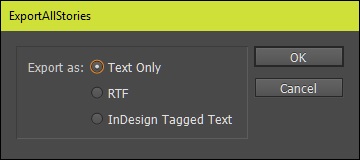
如前所述,根据需要选择所需的格式,然后单击"确定"选择保存文件的目的地。 该脚本在后台运行并将导出的文件保存在指定的目标位置。

